Recensione HP Omen Transcend 14: quasi perfetto!

Cerchi un nuovo laptop da gioco portatile? Dai un
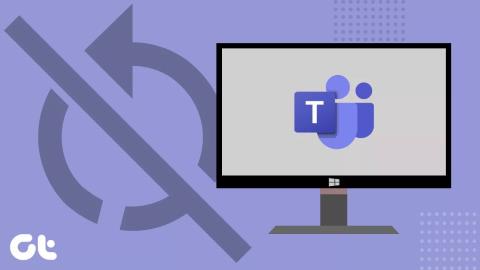
Microsoft Teams si sta godendo la sua corsa da sogno nel mercato aziendale. Il software ha recentemente superato i 250 milioni di MAU (Utenti attivi mensili). Con l'imminente integrazione nativa di Microsoft Teams in Windows 11, il numero aumenterà solo da qui. Tuttavia, l'affidabilità del software lascia un grande punto interrogativo su Microsoft Teams. A volte, non consente agli utenti di accedere al servizio.
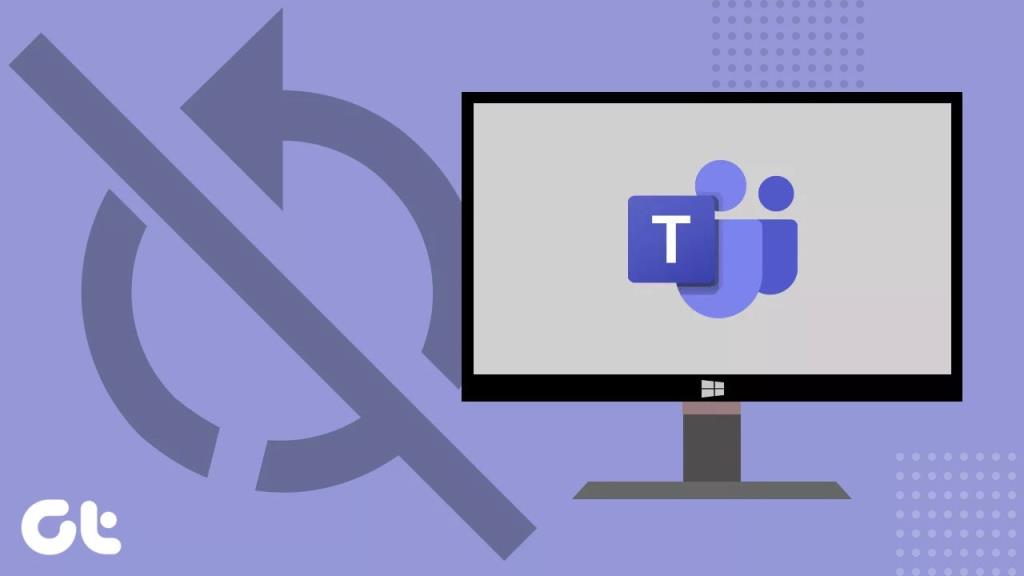
Altri ostacoli includono Microsoft Teams che mostra uno schermo bianco vuoto , la condivisione dello schermo non funziona e altro ancora. Tra questi, l'errore di accesso è un vero grattacapo tra gli utenti. Se soffri di un problema del genere, risolviamolo.
Prima di iniziare, assicurati di utilizzare Microsoft Teams su una connessione Internet attiva su Windows 10.
1. Chiudere Microsoft Teams
A volte l'errore di accesso si verifica quando non si esce correttamente da Microsoft Teams e lo si apre di nuovo dalla barra delle applicazioni o dal menu delle applicazioni.
Passa il puntatore del mouse sull'angolo in basso a destra della barra delle applicazioni e vedrai l'icona di Microsoft Teams lì. Fare clic con il tasto destro su di esso e selezionare Esci.

Il software chiuderà completamente i servizi di Teams in background e ora puoi provare ad accedere di nuovo.
2. Chiudere Microsoft Teams dal Task Manager
Il problema con il metodo sopra è che a volte gli utenti non vedranno l'icona Teams nella barra delle applicazioni, anche se è in esecuzione in background. In tal caso, puoi utilizzare l'app Task Manager su Windows e chiudere completamente l'app Teams e tutti i relativi servizi in background.
Passaggio 1: premere il tasto Windows e cercare Task Manager.
Passaggio 2: premi Invio e apri l'app Task Manager.
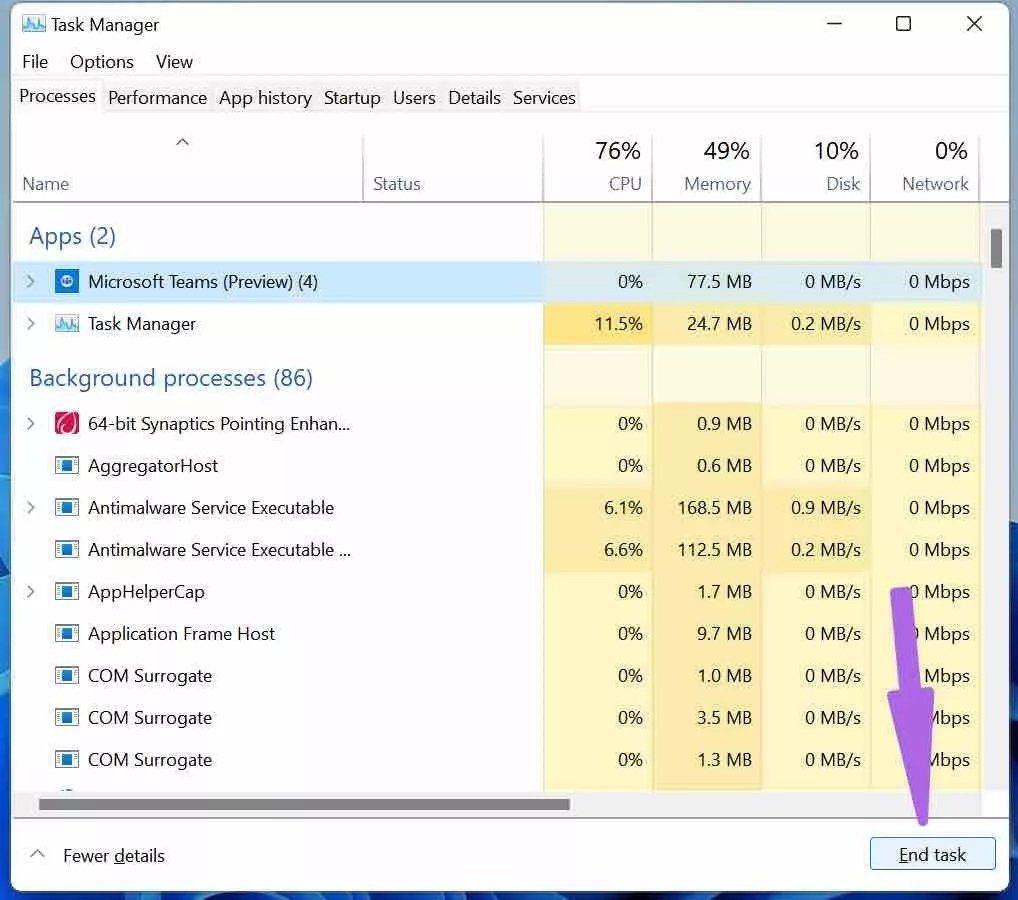
Passaggio 3: identifica Microsoft Teams dall'elenco. Seleziona l'app e fai clic sull'opzione Termina attività in basso.
Riavvia il computer, apri Microsoft Teams e prova ad accedere di nuovo.
3. Controlla i server di Microsoft Teams
Microsoft Teams è famoso per l'indignazione del server. Abbiamo visto l'azienda affrontare frequenti errori lato server che tengono i dipendenti fuori dal software per ore.
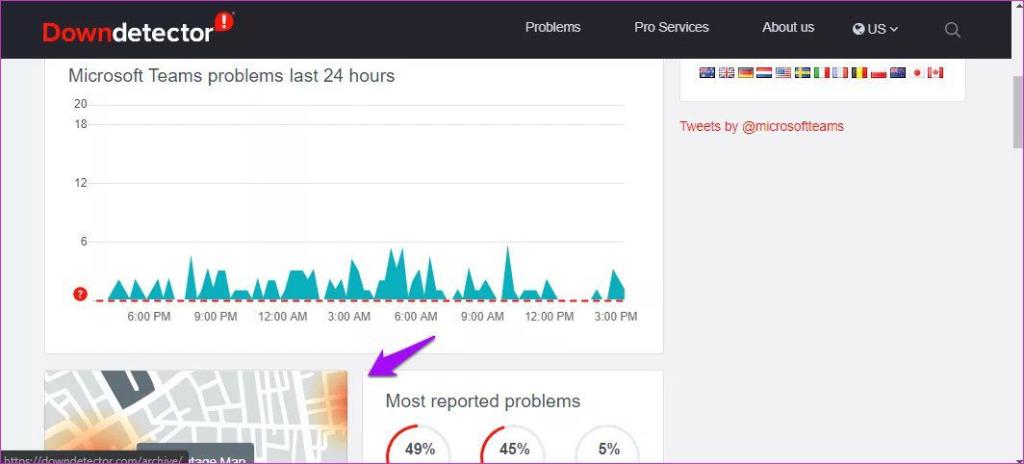
Puoi confermare il problema dagli handle dei social media o visitare Downdetector e cercare Microsoft Teams. Se noti forti picchi di indignazione per Microsoft Teams, non hai altra scelta che aspettare che Microsoft risolva il problema dalla loro parte.
4. Riparare Microsoft Teams
Microsoft Teams che genera errori di accesso potrebbe essere dovuto a un bug a livello di sistema nel tuo computer. Tuttavia, Windows offre un'opzione per riparare le app senza incasinarle troppo. Ecco come usarlo.
Passaggio 1: apri l'app Impostazioni di Windows 10 (utilizza i tasti Windows + I).
Passaggio 2: vai su App > App e funzionalità e seleziona Microsoft Teams dal menu.
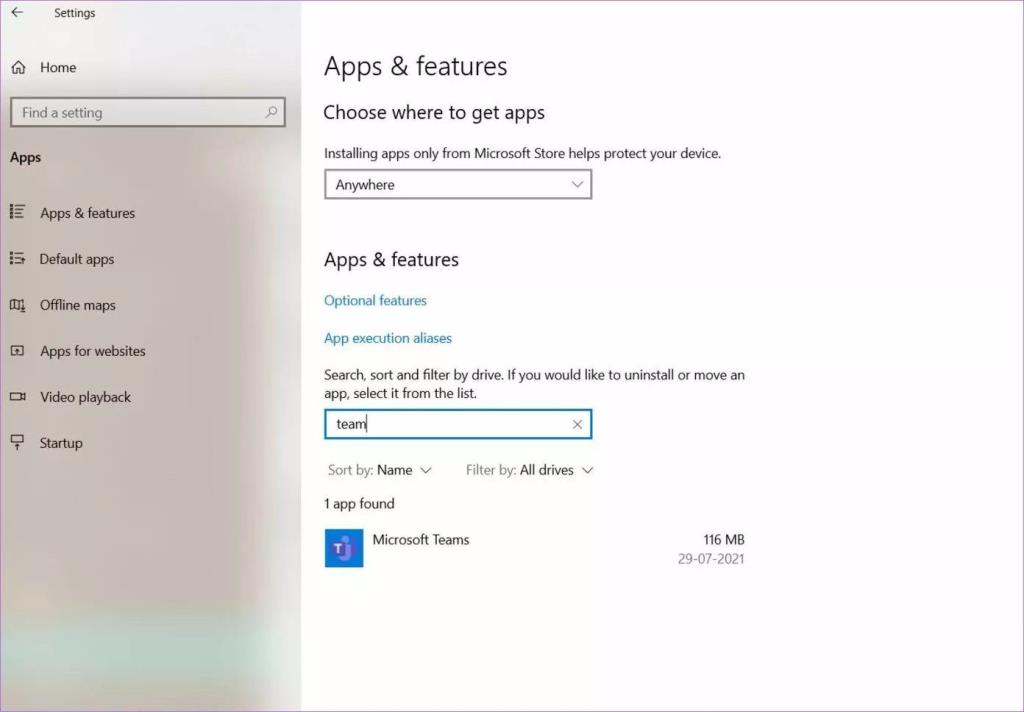
Passaggio 3: fai clic sull'app e vai su Opzioni avanzate.
Passaggio 4: dal menu seguente, trova l'opzione Ripara nel menu Ripristina.
Passaggio 5: seleziona Ripara e lascia che Windows gestisca il problema in background.
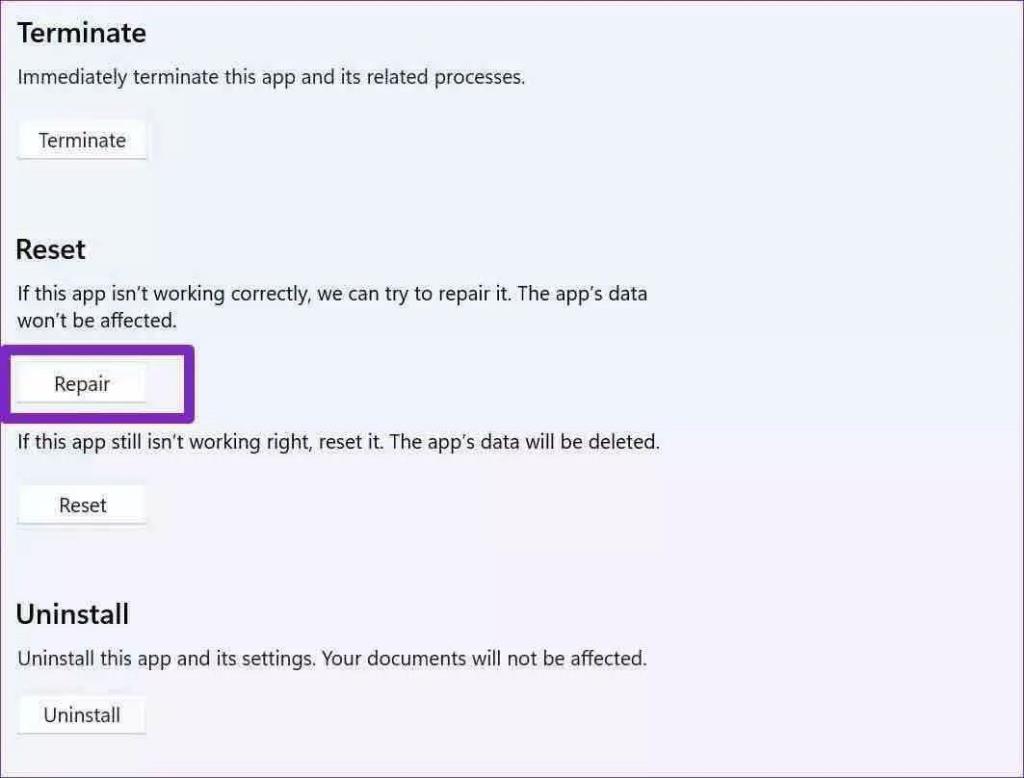
Apri Microsoft Teams e prova ad accedere di nuovo.
5. Cancella la cache di Microsoft Teams
Questo potrebbe essere il principale colpevole dell'errore di accesso di Microsoft Teams su Windows 10.
Nel tempo, il tuo computer raccoglie i dati dell'utente in background per velocizzare le attività comuni nell'app. Sfortunatamente, il sovraccarico di tali dati può causare un errore di accesso sul tuo computer. Ecco come svuotare la cache e continuare a utilizzare Microsoft Teams come prima.
Passaggio 1: chiudi l'app Microsoft Teams e premi i tasti Windows + R per aprire il menu Esegui.
Passaggio 2: digita %appdata%MicrosoftTeams nella casella e premi Invio.
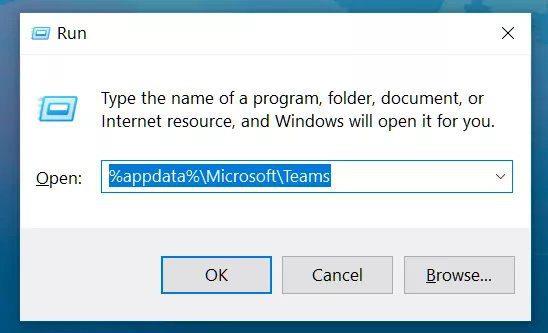
Passaggio 3: il comando aprirà il menu Esplora file con i file di Microsoft Teams.
Passaggio 4: seleziona tutte le cartelle e i file e rimuovili dal computer.
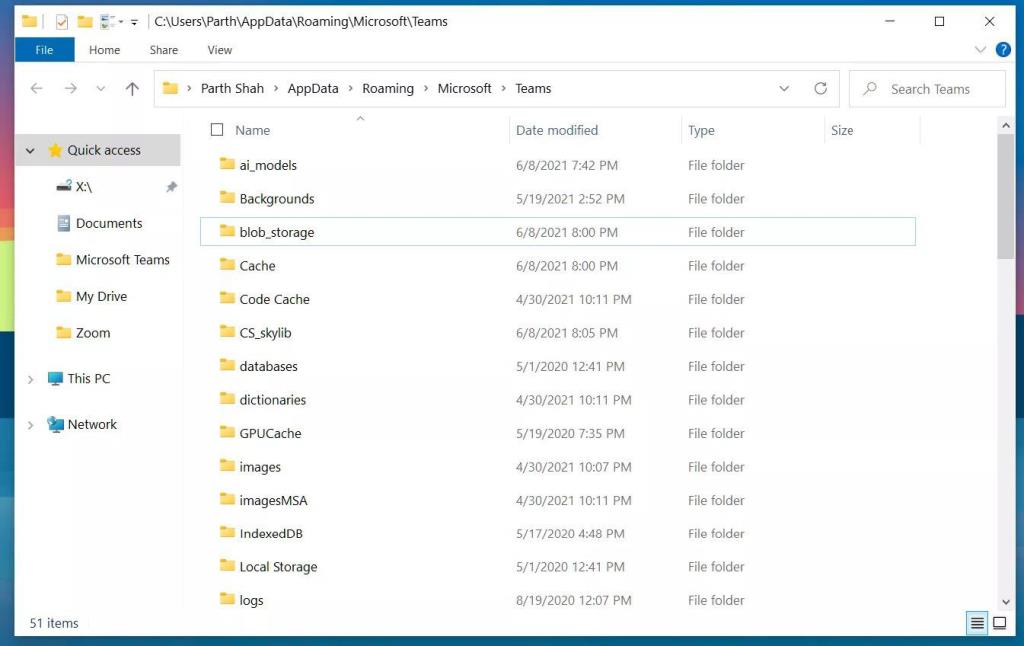
Riavvia il computer Windows 10 e prova ad accedere di nuovo.
6. Accedi a Microsoft Teams dal Web
Questa è solo una soluzione temporanea. Se hai ancora problemi di accesso con l'app Microsoft Teams su Windows 10, puoi optare per la versione Web per il momento.
Microsoft Teams è disponibile anche dal Web. Puoi accedere al servizio da Google Chrome o Microsoft Edge e riordinare le riunioni e il programma della giornata.
7. Disinstalla Microsoft Teams
Il Web di Microsoft Teams va bene, ma non è una soluzione permanente per sostituire l'app nativa su Windows 10.
Puoi disinstallare l'app problematica e scaricare l'ultima versione del software disponibile da Microsoft Store.
Vai a Impostazioni di Windows 10 > App > App e funzionalità > Microsoft Teams e seleziona il pulsante Disinstalla.
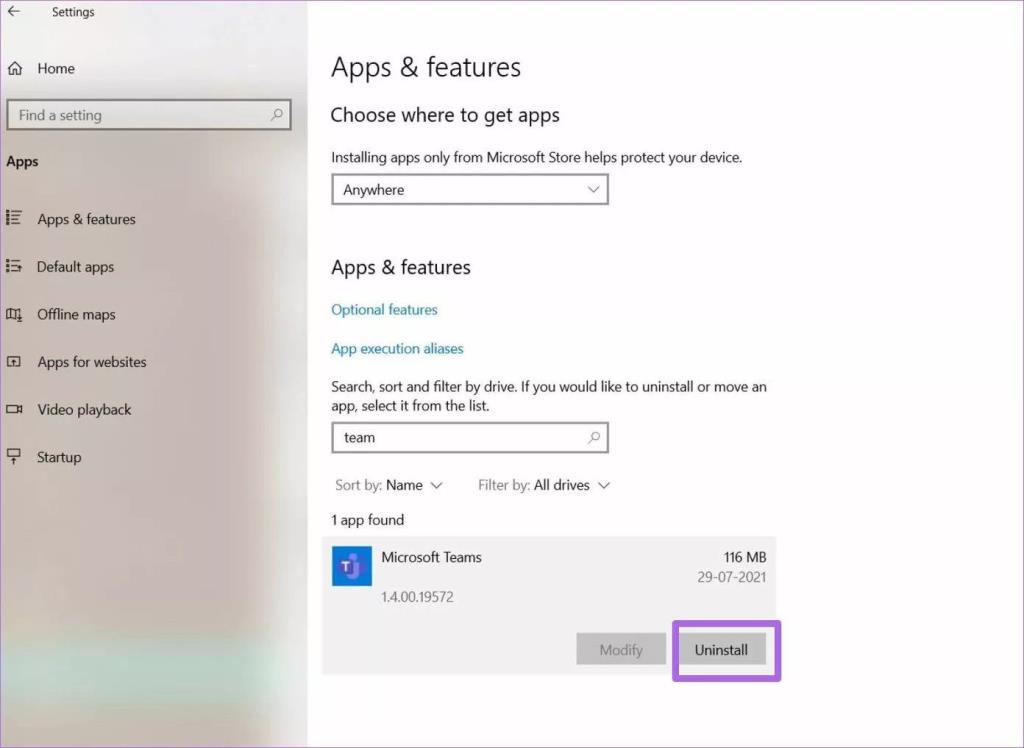
Scarica e installa l'ultima app Microsoft Teams dal Web o da Microsoft Store.
Ricomincia a usare i team
Nell'era digitale di oggi, Microsoft Teams è diventato parte integrante di qualsiasi organizzazione. Il software che non ti consente di accedere può rovinarti l'umore. Prima di verificare la presenza di servizi rivali, utilizza i trucchi sopra e risolvi il problema in pochissimo tempo.
Cerchi un nuovo laptop da gioco portatile? Dai un
Scopri i limiti delle videochiamate su WhatsApp, Skype, Facebook Messenger, Zoom e altre app. Scegli l
Se il tuo Chromebook non riconosce i tuoi dispositivi USB, segui questi passaggi per risolvere il problema. Controlla il formato, l
Scopri come cambiare la lingua su Spotify per Android e desktop in modo semplice e veloce.
Gestisci i post suggeriti su Facebook per una migliore esperienza. Scopri come nascondere o posticipare i post "Consigliati per te".
Scopri come rendere trasparente lo sfondo in Paint e Paint 3D con i nostri metodi semplici e pratici. Ottimizza le tue immagini con facilità.
Se hai molti duplicati in Google Foto, scopri i modi più efficaci per eliminarli e ottimizzare il tuo spazio.
Continua a leggere per sapere come svegliare qualcuno al telefono su Android e iOS, indipendentemente dalla modalità in cui è attivo il dispositivo.
Scopri come risolvere il problema dello schermo nero di Amazon Fire TV Stick seguendo i passaggi di risoluzione dei problemi nella guida.
Scopri cosa fare se il tuo Galaxy S22 non si accende. Trova soluzioni efficaci e consigli utili per risolvere il problema.







